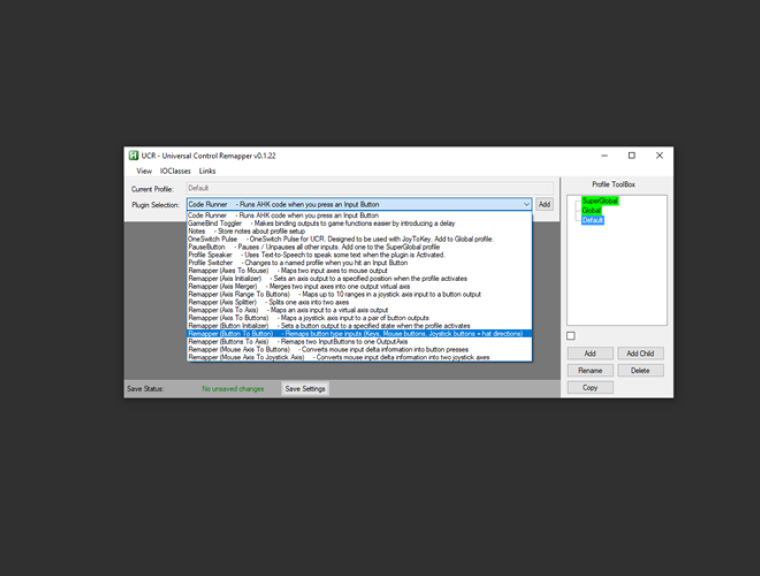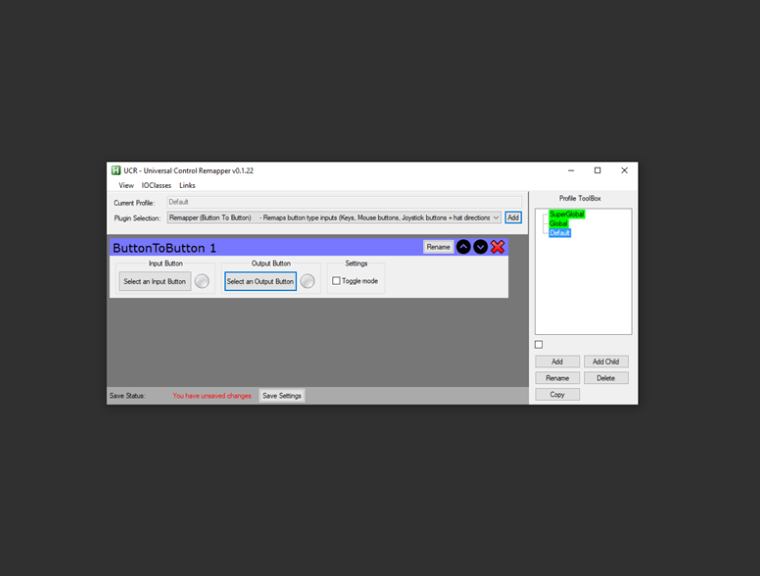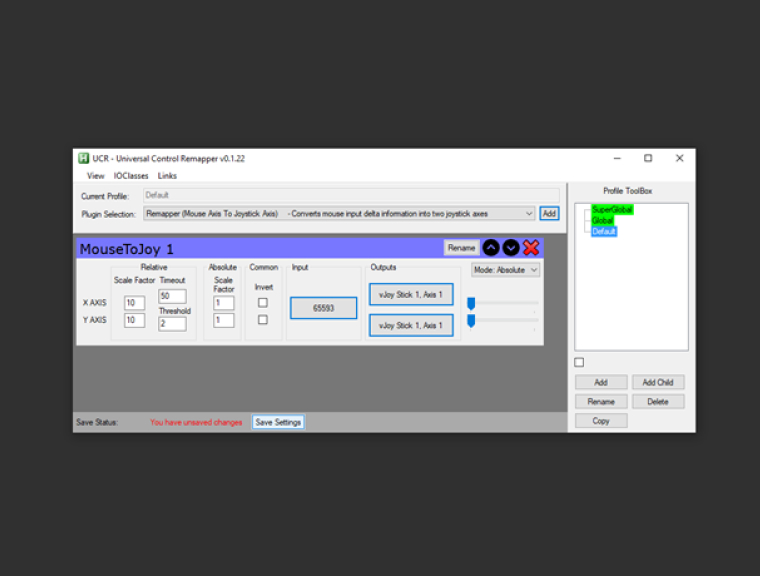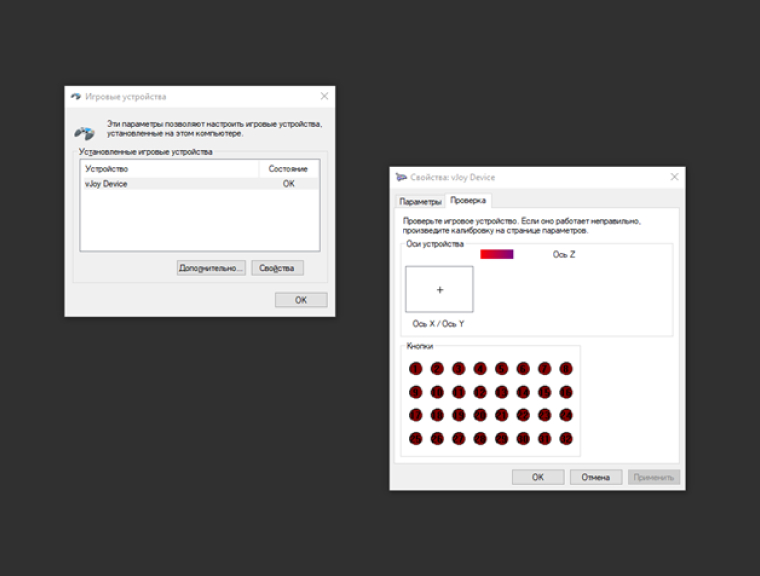Vjoy driver что это
Vjoy driver что это
Обычно эта проблема с вводом появляется на старых машинах. С геймпадом, к счастью, проблемы с вводом нет. Если игра не определяет ваш геймпад, тут поможет x360ce. Он и нам тоже понадобится, в конце.
После нескольких часов поиска решения, настройки всех этих программ, я готов с вами поделится быстрым руководством.
Для начала, заходим в игру, и там настраиваем управление на клавиатуре.
Блок/уклонение(Block/dodge) на Shift, к сожалению, не поставишь. UCR не может использовать Shift, Ctrl и Alt одновременно с другой клавишей. А в игре иногда необходимо использовать кнопку блока одновременно с другой. Поэтому можно на X
Game Menu можно ставить на Esc, Travel Book можно оставить по умолчанию на Backspace
Когда вы окончательно настроите все кнопки, сделайте скриншот этих клавиш (чтобы в будущем сверять в UCR). Или же просто запомните своё управление, если ваша память не подводит.
Наши клавиши должны использоваться в нашем эмуляторе, а не в игре. Поэтому, сейчас ставим управление в самой игре на самые редкие и ненужные клавиши. Только Movement ставим на стрелочки (arrow keys), они нам ещё пригодятся в прохождении. Новые назначенные клавиши желательно не нажимать, ибо произойдёт задержка ввода
Нам потребуются три основные программы (VJoy, UCR и x360ce).
VJoy как можно догадаться по названию, является виртуальным джойстиком. Система будет считать, что к вашему компьютеру подключен геймпад.
Скачиваем VJoy с официального сайта [vjoystick.sourceforge.net]
Запускаем установщик, галочки лучше не снимать.
Выбираем «Всё равно установить этот драйвер»
После установки, заходим в VJoyConfig и ставим значение как на скрине
VJoy теперь готов. Я ещё устанавливал ScpVbus и драйвер контролера xbox 360 (только для Windows 7). Но они необходимы для vXBox. А для нашего xbox360ce они я думаю не нужны. Если будут проблемы с x360ce, то попробуйте скачать и установить ScpVbus [vjoystick.sourceforge.net]
Ну а теперь предстоит очень долгая работа. Будем назначать клавиши, и проверять, всё ли в порядке.
скачиваем UCR тут [evilc.com]
Извлекаем и запускаем UCR.exe. Сверху можно добавить свой профиль, как сделал я. Или же использовать Default
Здесь [glashkoff.com] скачиваем x360ce и устанавливаем. После запуска появится это окно. Controller 1 должен гореть зелёным. Возможно какой-нибудь триггер или кнопка тоже будет гореть зелёным. В таком случае, ту кнопку в конфиге временно ставим на «empty»
Теперь нам нужны запущенные UCR, x360ce. Также необходим ваш скриншот с назначенным управлением на клавиатуре. Плюс понадобится ещё вот этот скриншот снизу, чтобы сверять управление на клавиатуры с «геймпадным»
Начнём с трудного. В окне UCR, выбираем в plugin selection «buttons to axis» и добавляем «add». Вместо ButtonsToAxis 1 ставим имя Move Right или Направо. Лишь бы было понятно вам.
Незабываем в UCR нажимать Save settings внизу после каждого назначения клавиши
Если у вас не добавляются новые remapper-ы (ползунок не двигается вниз), то советую перезапускать UCR. Повторюсь, не забывайте после каждого назначения сохранятся, нажимая снизу Save Settings
Наконец-то все кнопки назначены (ucr и x360ce), осталось эмуляция геймпада в игру.
Далее, с папки x360ce копируем «x360ce.ini» и «xinput 1_3.dll», вставляем это в папку bin где находится наш exe. Запускаем игру, наш UCR всегда должен быть запущен. Если в игре появились иконки кнопок контроллера xbox 360, значит всё работает.
Не забывайте запускать перед запуском игры UCR
Поначалу будет непривычно от новых иконок в QTE. Главное, запомнить RT(использовать) и красную B (доп оружие). Слишком быстро кнопки в QTE не нажимать, от силы 80% вашей силы.
Problem: When moving to Windows 10 release 1803 some users found that vJoy driver stopped functioning. This was manifested in cases where vJoy devices were configured with zero buttons.
Fix: This version of vJoy include configuration apps that do not cause such a problem.
Assets
Bug fix:
Spring effect was not properly detected by system due to erroneous commenting out of the spring entries in the INF file
Assets
No functional changes.
Architectural changes yielded impressive Efficiency Improvement.
Assets
Bug description:
Under heavy load vJoy sends arbitrary and momentary data to causing a glitch in the device position.
Status:
Fixed
Additional documentation and downloads
See previous release
Assets
vJoy 2.1.8 RC3
Version 2.1.8
This version is designed to be the final version of vJoy. vJoy has been around for about a decade and is ripe now. I will still be around for a while for answering questions and fixing minor bugs.
Release Notes for vJoy 2.1.8 build 33
vJoy API file (vGenInterface.dll) added to the installation
Release Notes for vJoy 2.1.8 build 31
Assets
vJoy 2.1.8 RC2
Version 2.1.8
This version is designed to be the final version of vJoy. vJoy has been around for about a decade and is ripe now. I will still be around for a while for answering questions and fixing minor bugs.
Release Notes for vJoy 2.1.8 build 31
Как из клавиатуры сделать геймпад? Эмуляция джойстика для ПК на все случаи жизни
Практически каждый ПК-геймер хоть раз, да оказывался в ситуации, когда для комфортной игры необходим геймпад, а под рукой только привычные средства ввода: клавиатура и мышь. Кажется, что времена, когда этого необходимого минимума хватало для любой игры, безвозвратно ушли в прошлое. Сегодня разберёмся, в каких случаях может потребоваться эмулятор джойстика, как из клавиатуры сделать геймпад и с какими клавиатурами можно сэкономить на покупке других аксессуаров.
Содержание
Зачем эмулировать геймпад на клавиатуре?
Как настроить клавиатуру как геймпад?
Какие клавиатуры подойдут в роли геймпада?
Зачем эмулировать геймпад на клавиатуре?
Эмуляция геймпада на клавиатуре происходит по нескольким причинам. Самая частая история, знакомая множеству геймеров: хочется зарубиться в любимую игру вместе с товарищем за одним экраном, первый игрок уже хватается за клавиатуру, но второй может подключиться только с геймпада. Подобной проблемой часто страдают файтинги, спортивные симуляторы и гонки. Бывает и вовсе абсурдно: даже если в игре предусмотрен режим split-screen, специально предназначенный для совместного прохождения, программный код игры далеко не всегда оказывается способен разделить клавиатуру на двоих. Что уж говорить о точной настройке управления.
Другая, не менее неприятная ситуация возникает, когда в ПК-игру вовсе нельзя поиграть при помощи клавиатуры и мыши — даже в однопользовательском режиме. Ещё в прошлом десятилетии подобное выглядело дикостью, но сейчас релизы для компьютеров часто этим грешат. А разгадка одна: на персональные компьютеры посыпался целый ворох портированных с консолей проектов, в том числе и тех, что выходили ещё на приставках предыдущих поколений. Обычно ПК-порт разрабатывает сторонняя студия за небольшие деньги, а качество конечного продукта частенько оставляет желать лучшего. Яркий пример — порты классических игр от Capcom вроде Resident Evil 4 или Devil May Cry 3. Сегодня они давно исправлены, но те, кто застал их на релизе, помнят, какой это был тихий ужас.
В этом году громкий скандал разразился вокруг переиздания на компьютерах трилогии классических 3D-экшенов Ninja Gaiden: ни одна из трёх игр вообще не поддерживает управление с клавиатуры и мыши. И такой случай, к сожалению, уже не кажется каким-то досадным недоразумением. Поэтому современному ПК-геймеру стоит быть во всеоружии и знать, как на клавиатуре сделать кнопки от джойстика. Об этом мы сейчас и поговорим.
Как настроить клавиатуру как геймпад?
Для оптимальной эмуляции джойстика на клавиатуре вам понадобятся две программы.
Первую из них — Universal Control Remapper (также известный как UCR) можно бесплатно и безопасно скачать здесь (кликните на Download Link).
Вторая незаменимая в случае, если вы ищете, как из клавиатуры сделать геймпад программа — vJoy, её можно скачать по этой ссылке.
После распаковки и установки обеих программ можно приступить к процессу настройки. Он может показаться немного запутанным, но мы разберём его для вас шаг за шагом и поверьте — в конце вы не пожалеете о потраченном времени. Данная комбинация утилит навсегда снимет для вас вопросы в духе «как настроить клавиатуру как джойстик» и «как сделать вторую клавиатуру геймпадом».
Самый лучший способ настроить клавиатуру как геймпад
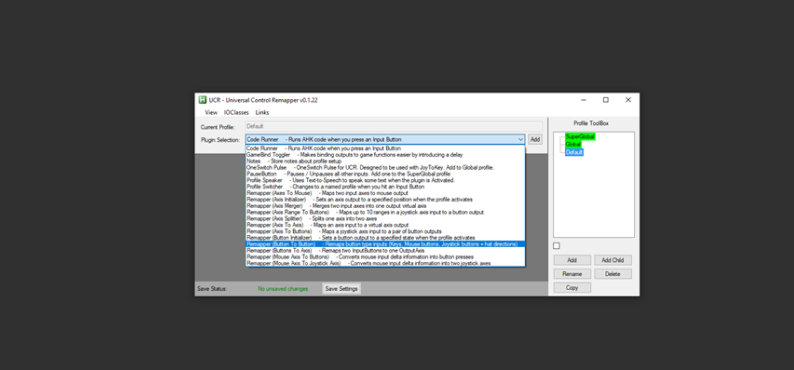
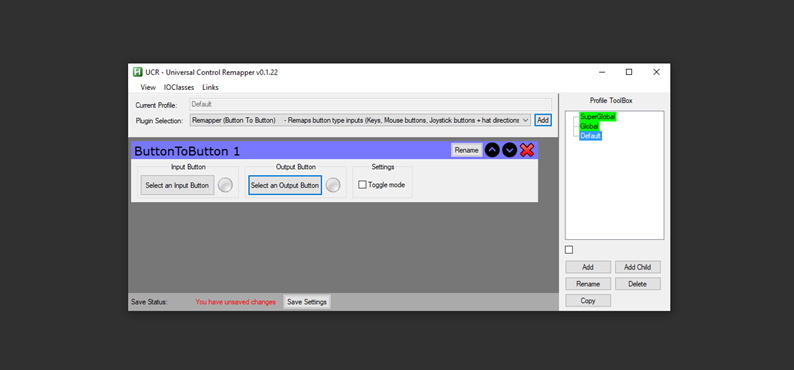
После того как вы настроили каждую из нужных вам кнопок, время перейти к настройке мыши и стиков.
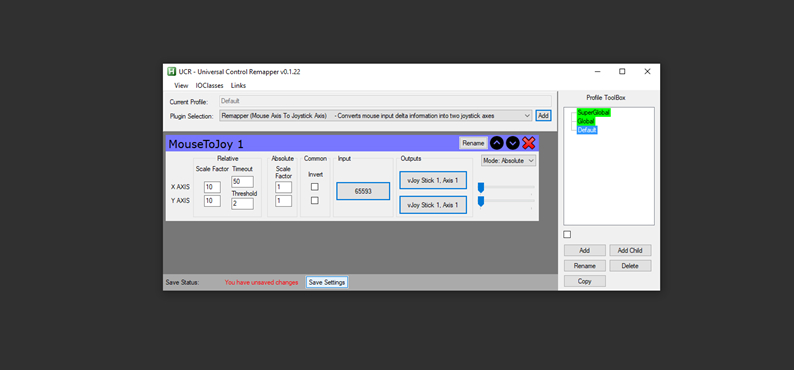
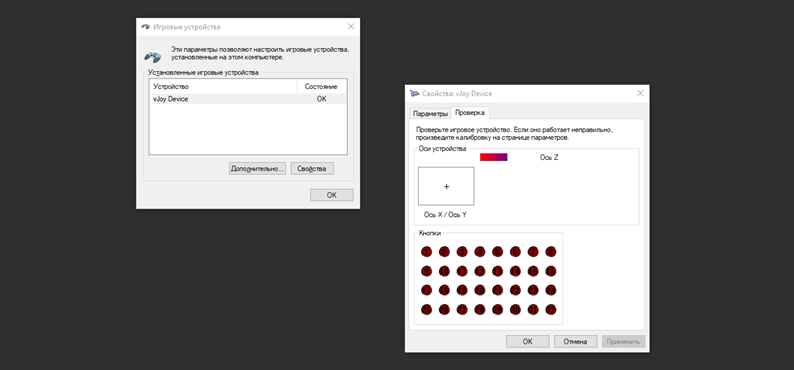
Запасные программы на всякий случай
Описанный выше способ хорош тем, что предоставляет массу возможностей по тонкой настройке эмуляции. Но что делать, если у вас нет времени и сил разбираться сразу с двумя не самыми простыми программами, но вы всё ещё ищете способ, как сделать 2 клавиатуру как геймпад? Есть и альтернативные, притом также бесплатные варианты. Например, откажитесь от UCR и используйте в связке с vJoy менее популярную и функциональную, но более простую в освоении утилиту. Вот некоторые из них:
Какие клавиатуры подойдут в роли геймпада?
Теперь, когда вы знаете, как сделать клавиатуру как джойстик, перейдём к выбору подходящего устройства. Для начала кратко пройдёмся по вариантам, которых стоит избегать.
В последнее время во всей техносфере виден тренд на большую портативность, и клавиатуры — не исключение. Известно, что большинство обладателей ПК пользуются далеко не всеми клавишами для клавиатуры, поэтому сегодня сами клавиатуры часто сокращают: отказываются от Numpad’а и других узкоспециализированных кнопок. Но в нашем случае это не вариант. Чем больше кнопок — тем больше возможностей для настройки эмуляции. Чем шире клавиатура — тем проще за ней будет разместиться сразу двоим игрокам.
Второй важный параметр для геймеров — время отклика. То есть скорость, с которой нажатие кнопки будет считано компьютером и игрой. Это особенно важно в динамичных и соревновательных играх вроде файтингов, шутеров и спортивных симуляторов. Конечно, никто не хочет путаться в проводах, но по ним сигнал передаётся куда быстрее, чем по воздуху. Поэтому если вы стремитесь к высоким видеоигровым достижениям, мысленно поставьте крест на беспроводных клавиатурах и мышах, а при покупке обращайте внимание на время отклика. В специализированных игровых клавиатурах оно, как правило, ниже — в районе одной-двух миллисекунд. Это как раз то, что нам нужно.
Вариант № 1. Полноразмерная клавиатура с Numpad’ом
Наиболее популярный вариант клавиатур, который подойдёт для геймеров, в том числе и в случае необходимости эмулировать геймпад для совместной игры. Первый игрок в такой ситуации возьмётся за привычные ПК-геймеру клавиши W-A-S-D и те, что расположены вокруг них, а второго можно отправить прямиком за Numpad.
Поскольку для нас важна скорость отклика, подходящий девайс лучше всего искать в разделе проводных геймерских клавиатур. Просто смотрите на полноразмерные варианты с Numpad’ом.
Одним из лучших недорогих вариантов станет бесшумная клавиатура Logitech G213 Prodigy с мембранной конструкцией. Если же вы поклонник клацающих механических клавиш, присмотритесь к Cooler Master CK550.
88_uhu
В виду лаконичности PPMouse я решил освоить более продвинутую программу, а именно GlovePIE. Эта прога примечательна своей гибкостью в настройке, пределом которой является лишь фантазия и уровень знаний в программировании скриптов. К сожалению, я программированием не владею, поэтому в настройке мне любезно помогал Jazz, за что ему большое спасибо! Итак, что же меня толкнуло перейти на эту удивительную, но сложную в настройке программу? Во-первых, желание избавится от бегающего по экрану курсора — на этапе приобретения навыка полёта на мышеджое это было скорее плюсом, но в дальнейшем превратилось в досадный раздражитель. Во-вторых, желание избавится от сторонних программ-эмуляторов нажатий кнопок и макросов, а конкретнее от NewView. В-третьих, необходимость наличия управляемых осей более четырёх штук. В-четвёртых, расширение количества управляющих клавиш. В-пятых, наличие в PPMouse бага в виде эпизодического сброса газа в позицию 50% (у меня это проявлялось весьма редко, но другие пользователи жаловались на неприемлемую частоту возникновения). Ну, и естественно — стремление к совершенствованию пилотажа. В результате длинного процесса проб и ошибок я создал весьма достойный мышеджой, на котором достиг таких высот пилотажа и стрельбы, что был забанен на ряде проектов игры ИЛ-2. Админами и игроками мне был предложен выбор — перейти на джойстик или не летать, что ИМХО идеально характеризует мышеджой с положительной стороны и говорит о его абсолютном превосходстве над промышленными и самодельными джойстиками. )))
Как же это работает? Начать надо с установки драйвера PPJoy:
1) Скачиваем и устанавливаем драйвер.
2) Запускаем Программы/ PPJoy Joystick Driver/ Configure Joysticks, нажимаем ‘Add’.
3) Выбираем в списке ‘Parallel port’ — ‘Virtual joysticks’, нажимаем ‘Add’.
4) Винды обнаружат новый девайс и запустят мастер нового оборудования. Выбираем автоматическую установку. Внимательно изучаем предупреждение, что данное оборудование не тестировалось с XP, и смело продолжаем установку. После установки данного драйвера, система попросит установить ‘HID-совместимый игровой контроллер’. Устанавливаем, порядок действий прежний и не должен вызвать сложностей.
5) В Панели управления находим Parallel Port Joysticks, открываем его, выделяем PPJoy Virtual Joystick 1, жмём ‘Mapping’, ‘Далее’, выбираем необходимое количество осей (в моём случае — у меня 2 виртуальных джойстика, на первом 6 осей, на втором 4), кнопок и хаток (количество без разницы, можно оставить дефолтные 32 и 2), жмём ‘Далее’ и выставляем соответствие цифровых осей аналоговым (сей момент весьма важен, т.к. напрямую влияет на то, что увидит GlovePIE из PPjoy’я), затем несколько раз подряд нажимаем ‘Далее’ на страницах с кнопками и хатками, пока не доберёмся до ‘Готово’.
Всё, дело сделано и виртуальный джойстик готов к работе!
Примечание: т.к. PPJoy поддерживает лишь 8 осей, то при желании иметь большее количество — нужно зайти в Панель управления, открыть Parallel Port Joysticks, нажать ‘Add’ и создать PPJoy Virtual Joystick 2 (проделать с ним вышеописанные манипуляции в пункте 5).
Теперь надо перевести движения мышки в движение осей виртуального джойстика. Для этого скачиваем и распаковываем в удобное место на диске программу GlovePIE. Прога не требует инсталляции и работает прямо из папки, запускается файлом PIEFree.exe.
После открытия скрипта нужно нажать кнопку ‘Run’, и с этого момента скрипт начинает работать. Для проверки правильности установки и работоспособности PPJoy и GlovePIE стоит произвести проверку: в GlovePIE нажать CP-Settings/Joystick, откроется окно с установленными в системе игровыми устройствами, найти в нём PPJoy Virtual Joystick 1, выделить его, нажать ‘Свойства’, активировать мышеджой кнопкой F12 (применительно к моему скрипту), подвигать мышью по осям/покрутить скролл. При правильной установке крестик в тестовом поле будет двигаться, оси перемещаться, курсор застынет на одном месте. После повторного нажатия F12 курсор разблокируется, движения осей прекратятся.
Теперь перейдём непосредственно к моему скрипту. Если у вас есть хоть небольшой опыт работы с GLovePIE, то моих описаний в скрипте вполне достаточно для понимания логики событий, если же опыта нет, то ориентируйтесь в первую очередь на кнопки, которые задают событие (их можно менять по своему усмотрению на более подходящие, но. следите, чтобы новая кнопка не имела уже назначенную функцию в скрипте! будьте внимательны), так же можете менять первый абзац в скрипте, где регулируется частота опроса мыши, количество щелчков для оси на скролле, коэффициенты для рудера/элеронов, положение осей при старте мышеджоя. Во второй части скрипта присутствуют генераторы для клавиатуры: при нажатии на одну кнопку — сгенерировать нажатия другой кнопки, разные генерации на нажатие/отпускание и прочее. При отсутствии необходимости в генераторах — всё, что идёт после ‘Запуск 2-х двигателей одним нажатием кнопки 5 Джойстика (Nostromo)’ можно удалить из скрипта, на функциональность это не повлияет (необходимо оставить лишь последнюю скобку > ). Разрешение осей X и Y устанавливается исходя из разрешения монитора и чувствительности мышки, т.е. сугубо индивидуально (не стоит ориентироваться на мои цифры, т.к. у меня разрешение монитора в игре 1200х750, а сенса мыши 1150).
* ОБРАЩАЮ ВНИМАНИЕ, что я использую для обзора TrackIR. если у вас отсутствует аналогичное устройство обзора, то необходимо прописать в GlovePIE клавотрекир, либо настроить в игре обзор кнопками, либо использовать NewView, либо подключить вторую мышь и добавить в скрипт GlovePIE соответствующий раздел. К сожалению, в этом я помочь не могу, но в сети достаточно скриптов и информации, как реализовать вышеописанное.
Если в 64-битной системе после запуска моего скрипта крестик в тестовом окошке не двигается и оси не перемещаются, то попробуйте заменить в Mouse1 единицу на двойку (будет Mouse2) во всём скрипте. Этот порядковый номер зависит от количества мышей в системе (физических и виртуальных) и определяется эмпирическим путём.
Ссылка на PPJoy v0.8.3.7.: https://drive.google.com/open?id=0BzYFQdeDVaoMVjZOYU5oWW5fVHM
Ссылка на PPJoy v0.8.4.6.: https://drive.google.com/open?id=0BzYFQdeDVaoMU1dxcEFhS2F0N1U
Ссылка на архив GlovePIE (скрипт мышеджоя в папке Script): https://drive.google.com/open?id=0BzYFQdeDVaoMNlo0b1JFVlVkTWs
Ссылка на скрипт мышеджоя: https://drive.google.com/open?id=0BzYFQdeDVaoMS3ktanBFaVI5bTA
оси в игре ИЛ-2 (рекомендую выставить все кривые по 100):
Смотрите картинки, ролики, экспериментируйте, нагибайте и доминируйте! )))
Ppjoy как настроить вторую клавиатуру
Клавиатура как геймпад — как настроить vJoy и Universal Control Remapper
Как эмулировать геймпад на клавиатуре и мышке? Как клавиатуру сделать геймпадом?
У вас нет геймпада или для игры вдвоем нужен второй геймпад, тогда есть возможность использовать клавиатуру для замены левого стика, управляющего движением, и правого стика — им управляет мышь.
Так же меняются бамперы, триггеры и все кнопки геймпада — управление ими переносится на клавиатуру или мышь.
функции стиков, триггеров, бамперов и всех кнопок геймпада переносятся на клавиатуру и мышь
Настройка vJoy и UCR
Вместо левого стика назначаем клавиши клавиатуры W A S D, как правый стик будет работать мышь:
Настроенное рабочее окно программы с тестированием кнопок WASD и движениями мыши.
Для этого установим vJoy и Universal Control Remapper.
vJoy (виртуальный джойстик) — это драйвер, который позволяет пользоваться любым устройством, не являющимся геймпадом или джойстиком, в игре для которой требуется геймпад.
Universal Control Remapper — программа для переназначения устройств ввода одного на другое — в данном случае вместо виртуального геймпада vJoy будет использоваться клавиатура и мышь.
Играйте, используя клавиатуру вместо геймпада.
Калибровка виртуального джойстика vJoy
В панели управления «Устройства и принтеры» будет виден vJoy Driver. Но его свойства и калибровку ищем по адресу SystemWindowsSysWOW64joy.cpl, нажмите на joy.cpl и попадете на вкладку калибровки игровых устройств:
Аналогично меняйте настройку других кнопок, D-Pad геймпада. Используя плагин ButtonTo Button — меняем клавишу клавиатуры или клик кнопки мыши на кнопку геймпада так:
Как узнать номер кнопки игрового устройства (типа 1,2,3,4,5 …)
Откройте «Панель управления — Устройства и принтеры», найдите свой геймпад, правой кнопкой мыши по ярлыку — «параметры игрового устройства» — открыть свойства, поочередно нажимая кнопки увидите их номер:
D-Pad или крестовина — кнопка направления на геймпаде, соответствует переключателю вида.
Ppjoy как настроить вторую клавиатуру
Регистрация: 5-December 07
Драйвер PPJoy. Установка и настройка.
PPJoy это универсальный freeware драйвер поддерживающий практически все интерфейсы (схемы) подключения джойстиков, а также PPM R/C передатчиков к параллельному порту.
Я хочу более подробно остановиться на подключении R/C аппаратуры к компьютеру. Рассматривать будем установку на Windows XP. На Висте пока не тестил.
1) Делаем не сложный интерфейсный кабель на LPT. Распайку можно увидеть тут
2) Скачиваем и устанавливаем PPJoy.
4) Выбираем в списке — Radio control TX, нажимаем
6) Лезем в BIOS выставляем настройки для параллельного порта:
Parallel Port Mode [Normal]
Parallel Port IRQ [IRQ5]
Если у вас в AMI Bios, или просто этих настроек там нет, то пропускаем этот пункт.

10) Через «Панель управления» калибруем новый джойстик. В симуляторе тоже не забываем откалибровать джойстик и настроить его на нужные каналы управления.
Как играть с двух клавиатур
Зайдя в игру, в параметрах укажите способ управления с помощью двух клавиатур. Вероятнее всего, вам будет предложено выбрать способ «клавиатура + геймпад». Чаще всего под геймпадом подразумевается именно вторая клавиатура.
Далее вам предстоит настроить клавиши, с помощью которых будет производиться управление вторым игроком.
Можно также попробовать подключить вторую клавиатуру программным методом. Для этого потребуется установить на компьютер специальное приложение. Сегодня самое популярное и эффективное из них — PPJoy. Эта программа эмулирует работу геймпада, когда к компьютеру подключается вторая клавиатура.
Не знаете как создать сайт бесплатно? Мы предлагаем вам наши услуги. На нашем учебном портале вы найдете много полезной информации и в кратчайшие сроки научитесь создавать сайты.
Есть ряд игр, которые не требуют использования двух клавиатур для того, чтобы играть вдвоём. Управлять игровым процессом в таком случае можно с помощью одной клавиатуры, и каждый игрок может вручную задать клавиши, которые он будет использовать. Зачастую данную опцию можно встретить в таких жанрах игр, как файтинги, различные гонки, стратегии, виртуальные тиры и др.
Советуем прочесть статью клавиатура Epic Gear DeziMator, на наш взгляд лучшая клавиатура Рунета.
Ppjoy как настроить вторую клавиатуру
1. Скачиваем и устанавливаем прогу PPJoy.
2.После установки откроется окно из пуска с списком из 7 файлов.
Запускаем Configure Joysticks.
Жмём Add. выбираем в списке Parallel port — Virtual Joysticks.
Запустится мастер нового оборудования, жмём «установка из указанного места» выбираем папку с распакованым архивом, жмём «Готово».
3.Возвращаемся к пуск-все программы- Parallel Port Joystick, запускаем PPJoyKey.
Здесь ставим вместо кнопок джойстика клавиши вашей клавиатуры.
Для меня оптимальным есть такой вариант:
первая клава(настраиваем в настройках PES-a (файл settings.exe в папке с установленой игрой)).
И виртуальный джойстик(вторая клава):
конечно, не каждому подойдёт такая схема, но играть довольно удобно!
«C:Program FilesParallel Port Joystick2PPJoyKey.exe» C:yozh joypp.ini
!Помним, что кнопки НЕ ДОЛЖНЫ БЫТЬ ОДИНАКОВЫМИ НА ДВУХ КЛАВАХ, так как обе конфигурации работают на одной клаве.
PPJoy 0.8.4.6 для Windows 10 64 Bit
Если вы хотите поиграть в старые консольные игры на компьютере с полным погружением в атмосферу, то придется воспользоваться соответствующим контроллером. Однако не все геймпады корректно распознаются современными ОС. Для того, чтобы настроить устройство ввода, необходимо воспользоваться специальной утилитой. На этой странице вы сможете бесплатно скачать PPJoy 0.8.4.6 для Windows 10 64-bit, а также ознакомиться с функциями и инструкцией по установке.
Описание и возможности PPJoy
PPJoy является универсальным помощником для любителей старых или редких игр. В некоторых проектах поддержка контроллеров вовсе не реализована на уровне разработки. Также есть и обратная ситуация с консольными играми — у них отсутствует поддержка клавиатуры и мышки. В таких случаях приходится пользоваться виртуальной эмуляцией. Программа PPJoy может похвастаться следующими функциями:
Софт способен работать с геймпадами Playion, Xbox, контроллерами от классических Sega, SNES и так далее. Заявлена поддержка старых джойстиков, подключенных через параллельный порт.
Как пользоваться
Обязательно ознакомьтесь с руководством по установке и настройке утилиты.
Загрузка и установка
В инсталляции приложения на компьютер все крайне просто:
Также подготовьте геймпад и кабель, с помощью которого устройство будет подключено к компьютеру. Обязательно установите универсальный или специальный драйвер.
Инструкция по работе
Разберемся, как настроить игровой контроллер через PPJoy:
При необходимости через главное окно вы сможете удалить уже настроенный девайс или добавить дополнительную позицию. Например, программа позволяет настроить два виртуальных контроллера для прохождения кооперативных игр за одним компьютером.
Достоинства и недостатки
Предлагаем вашему вниманию списки достоинств и недостатков программы PPJoy.
Похожие приложения
Выделим ряд аналогичных средств для настройки геймпадов:
Системные требования
Комфортно работать с утилитой можно на следующей конфигурации ПК:
Скачать для Windows 10
Щелкните по кнопке ниже, чтобы начать скачивание архива с установщиком программы.
| Версия: | 0.8.4.6 |
| Разработчик: | Deon Van der Westhuysen |
| Год выхода: | 2021 |
| Название: | PPJoy |
| Платформа: | Microsoft Windows 10 64-bit |
| Язык: | Английский |
| Лицензия: | Бесплатно |
| Пароль к архиву: | bestsoft.club |
Видеообзор
С помощью видеоинструкции вы сможете настроить любой контроллер без каких-либо трудностей.
Вопросы и ответы
По возникшим проблемам и вопросам, относительно установки эмулятора, обращайтесь к нашим специалистам. Напишите отзыв к обзору, а мы или другие пользователи дадим полезный совет!